Du kan bruke grønnskjerm eller kromafarge i Clipchamp iOS-appen ved hjelp av funksjonen Erstatt bakgrunn. Med noen få enkle trinn kan du på kort tid filme grønnskjermvideoer med mobilen.
Først og fremst må du ha Clipchamp-mobilappen installert på en iPhone X eller nyere. Årsaken er at netthinneskanneren brukes til dybdeoppfatning for å avgjøre hvilken del av videoen som er personen og hvilken del som er bakgrunnen.
Trinn 1. Opprette en ny video
Når du har logget på Clipchamp iOS-appen, trykker du på den lilla +-knappen for å opprette en helt ny video.
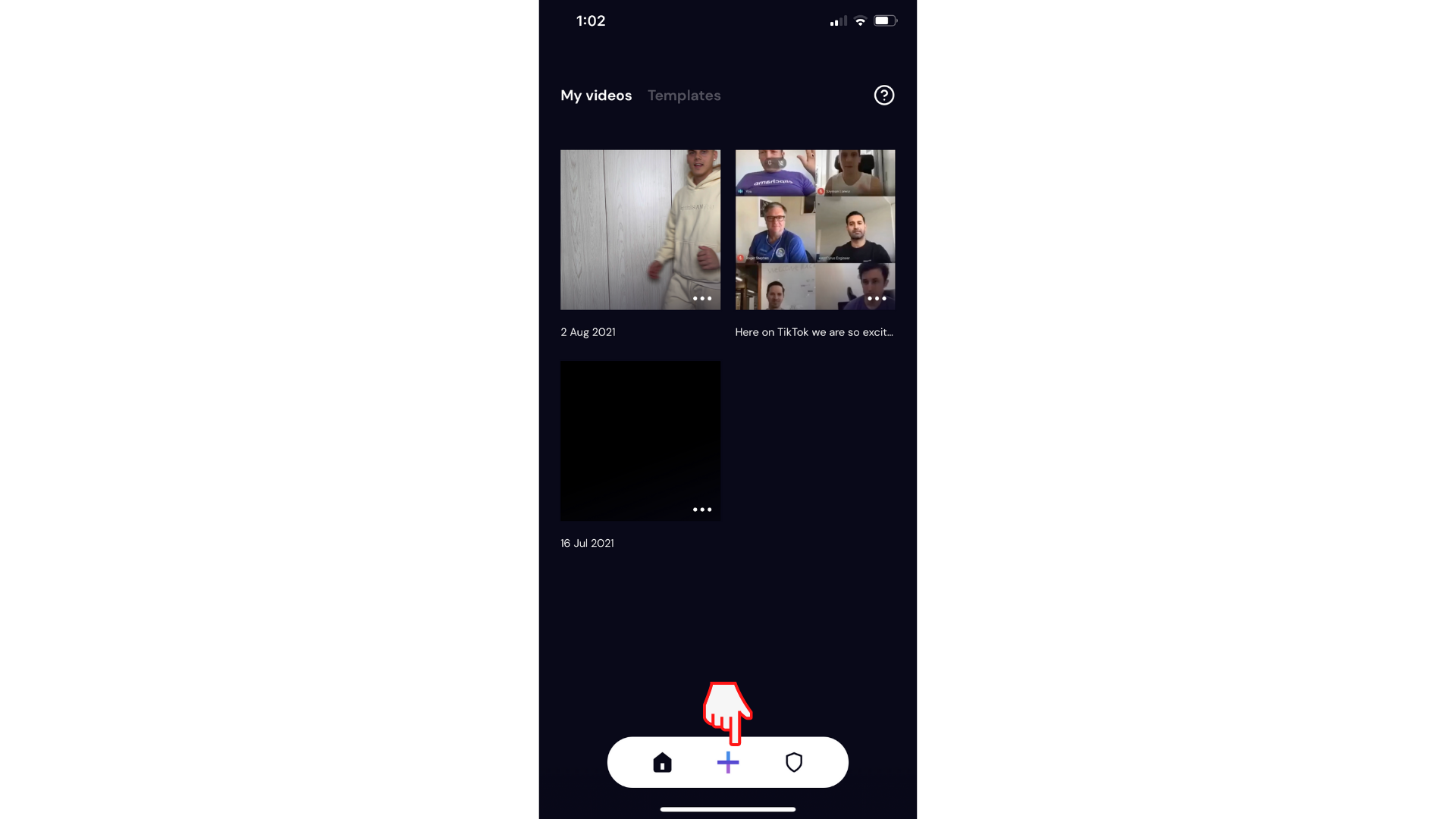
Trinn 2. Legge til bakgrunn med grønnskjerm
Trykk på Bakgrunn-ikonet nederst til venstre på skjermen. Trykk deretter på Farge-fanen. Du oppretter en grønnskjerm ved å velge en farge og velge den første grønne fargen. Trykk på Ferdig når du har valgt den grønne fargen.
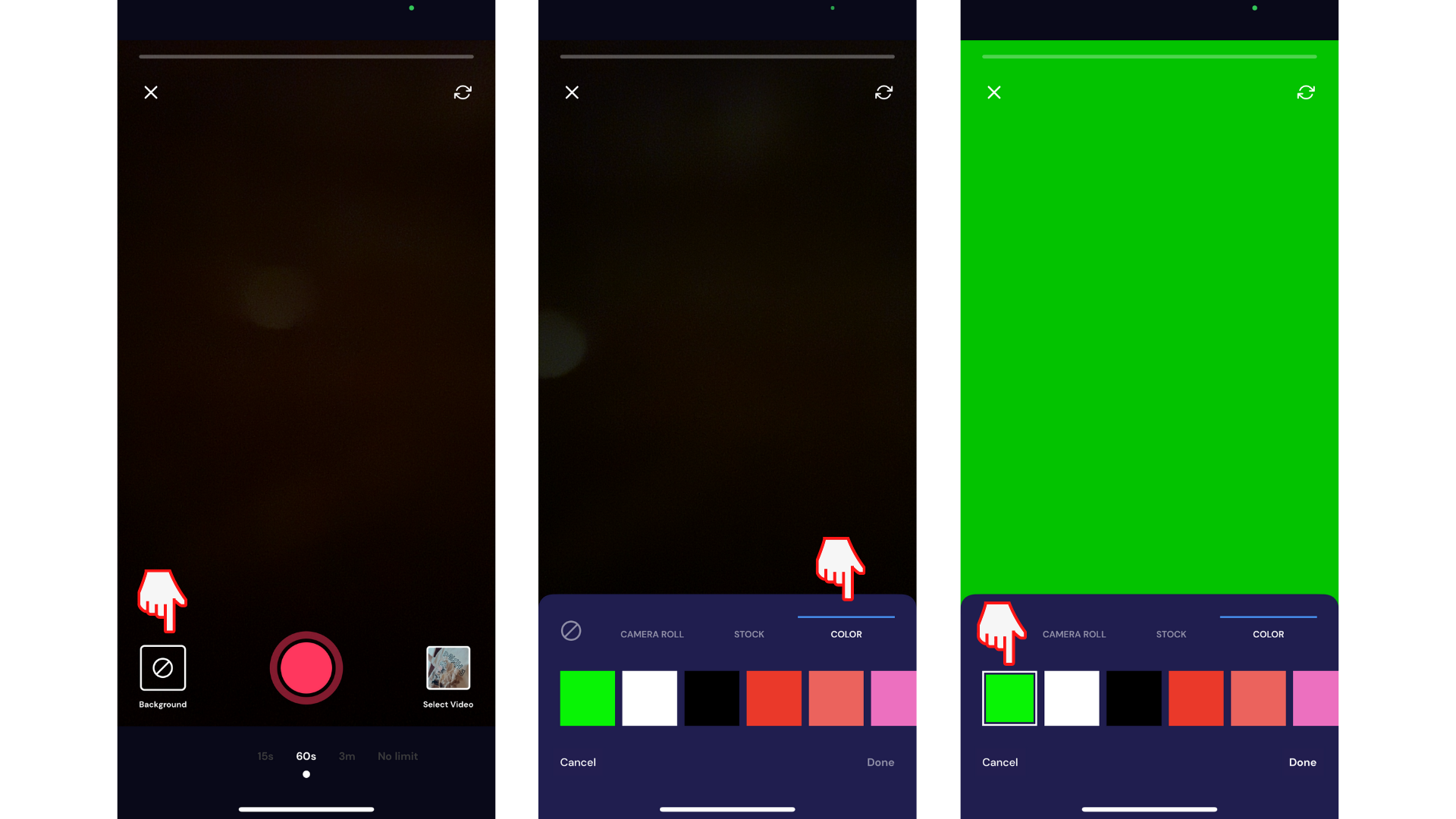
Du kan nå filme videoen ved hjelp av grønnskjermen eller Chroma-tasten når du bruker frontkameraet. Bare trykk på den røde innspillingsknappen for å starte å filme.
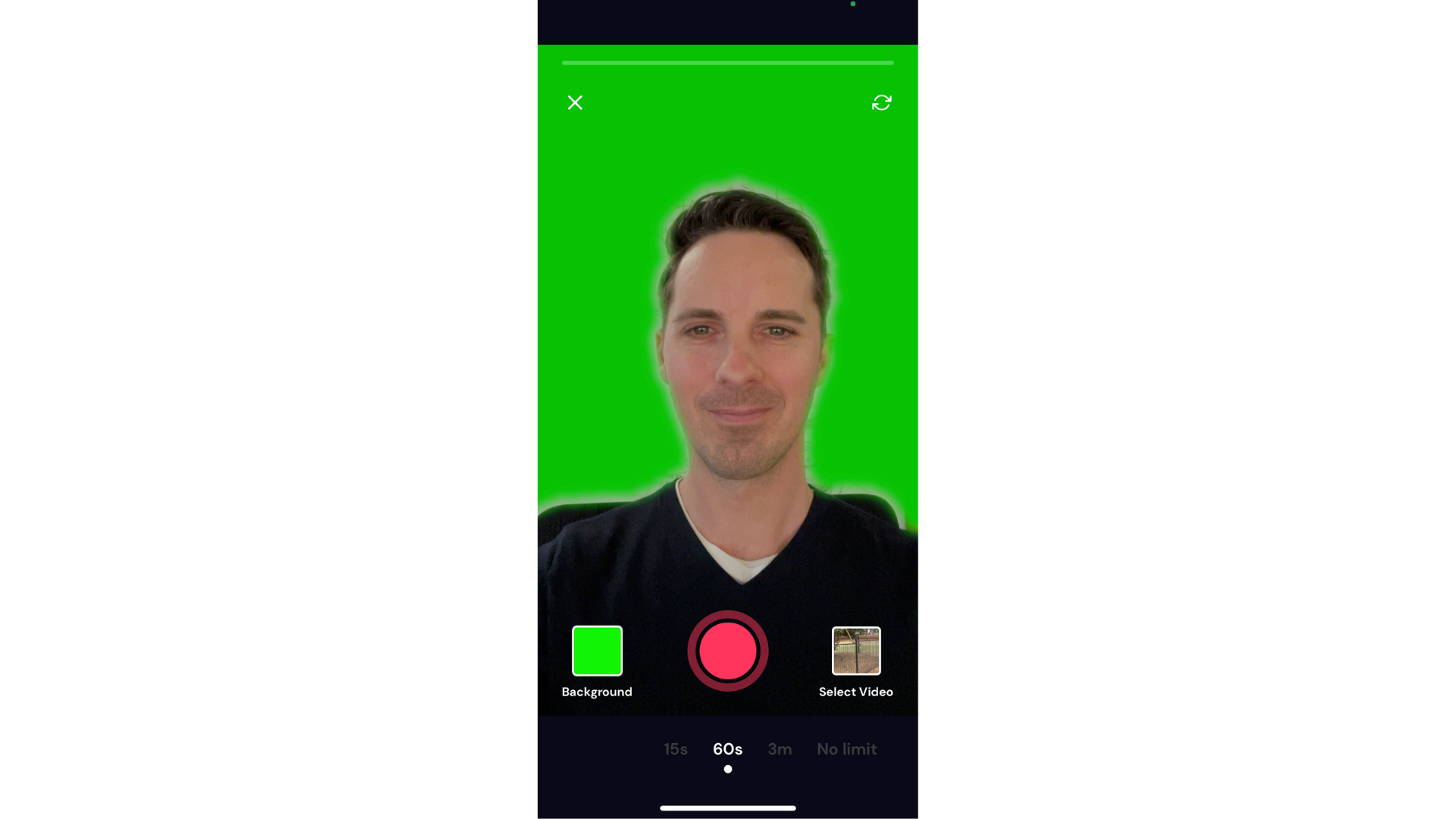
Prøve iOS-appen
Last ned den gratis Clipchamp iOS-appen for å komme i gang.










